电脑端Excel表格怎么让成绩低于60分时使单元格填充黄色
excel是我们现在经常使用的办公软件。当我们在使用excel表格统计成绩的时候可以以60分为分界线。今天小编跟大家分享一下电脑端Excel表格怎么让成绩低于60分时使单元格填充黄色。
具体如下:
1. 首先我们需要打开手机中的一份EXCEL表格。

2. 选中B栏(成绩列)。
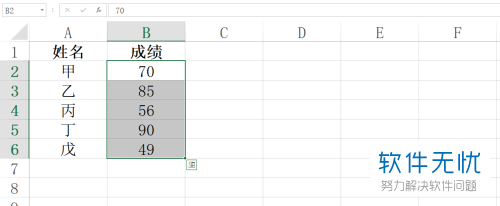
3. 选然后点击上方功能栏中的条件样式选项。
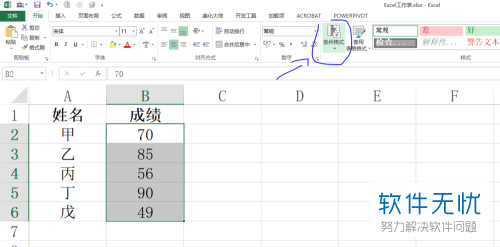
4. 在下拉的窗口中点击新建规则这个选项。
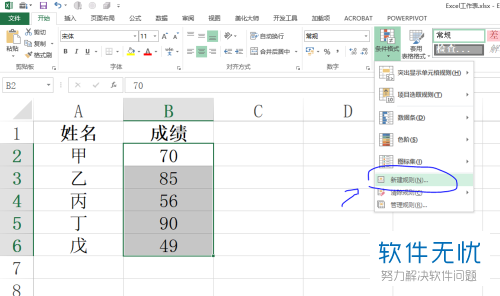
5. 在打开的窗口中我们输入=B2<60,输入完成之后再点击下方的格式设置。
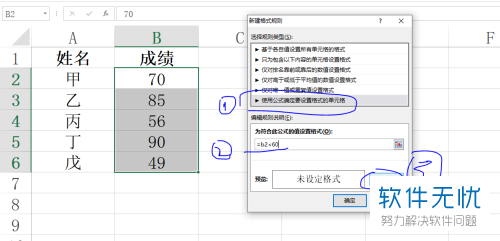
6. 然后在打开的设置单元格式窗口中选择颜色为黄色并点击确定选项。
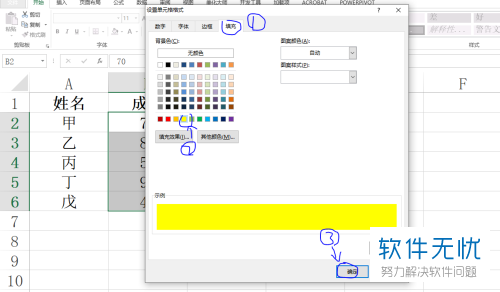
7. 最后的效果如图所示。

以上就是电脑端Excel表格让成绩低于60分时使单元格填充黄色的方法。
分享:
相关推荐
- 【其他】 金山文档502 Bad Gateway 04-19
- 【其他】 金山文档3位小数四舍五入怎么设置 04-19
- 【其他】 金山文档20磅行间距怎么调 04-18
- 【其他】 金山文档2E+07怎么修改 04-18
- 【其他】 金山文档1.53e+10是什么意思 04-18
- 【其他】 金山文档和wps office区别 04-18
- 【其他】 金山文档目录的符号怎么弄 04-18
- 【其他】 金山文档VLOOKUP函数的使用方法 04-18
- 【其他】 金山文档查重复怎么查 04-18
- 【其他】 金山文档查找功能在哪 04-18
本周热门
-
iphone序列号查询官方入口在哪里 2024/04/11
-
输入手机号一键查询快递入口网址大全 2024/04/11
-
oppo云服务平台登录入口 2020/05/18
-
苹果官网序列号查询入口 2023/03/04
-
fishbowl鱼缸测试网址 2024/04/15
-
outlook邮箱怎么改密码 2024/01/02
-
光信号灯不亮是怎么回事 2024/04/15
-
华为手机主题在哪里?怎么更换 2019/04/05
本月热门
-
iphone序列号查询官方入口在哪里 2024/04/11
-
输入手机号一键查询快递入口网址大全 2024/04/11
-
oppo云服务平台登录入口 2020/05/18
-
fishbowl鱼缸测试网址 2024/04/15
-
outlook邮箱怎么改密码 2024/01/02
-
苹果官网序列号查询入口 2023/03/04
-
光信号灯不亮是怎么回事 2024/04/15
-
学信网密码是什么格式 2020/05/19
-
正负号±怎么打 2024/01/08
-
计算器上各个键的名称及功能介绍大全 2023/02/21












